Slik kobler du Windows-produktnøkkel til Microsoft-konto
Med den nyeste versjonen av Windows, Windows 10, kan du nå bekymre deg mindre om å holde øye med den irriterende lille produktnøkkelen som alltid er så viktig når du aktiverer Windows. Normalt trenger du det aldri, men det er tilfeller når du må installere Windows på nytt eller endre noe maskinvare på datamaskinen din, og alt plutselig er Windows ikke aktivert.
Jeg måtte nylig flytte en kopi av Windows 10 fra en gammel PC til en ny, og jeg ante ikke hvor produktnøkkelen min var lenger. Jeg hadde ikke den på datamaskinen, på et sertifikat eller til og med i e-posten min, så jeg var litt fast. Etter å ha snakket med Microsoft om problemet, fortalte de meg at jeg bare kunne koble opp produktnøkkelen til min Microsoft-konto, som i utgangspunktet ville gjøre det til en digital lisens.
I denne artikkelen skal jeg vise deg hvordan du kobler din Windows-lisens til Microsoft-kontoen din for sikkerhetskopiering og sikkerhet. Du vil ikke bruke det ofte, men når du trenger det, vil du være glad for at den er der.
Koble Windows-lisens til Microsoft-konto
Åpenbart må du ha en Microsoft-konto som allerede er konfigurert for å kunne bruke denne funksjonen. Du kan registrere deg her hvis det er nødvendig. Når du har en konto, logger du på Windows normalt (med din Microsoft-konto eller din lokale konto) og går til Start og deretter Innstillinger .

Deretter klikker du på Oppdater og sikkerhet .
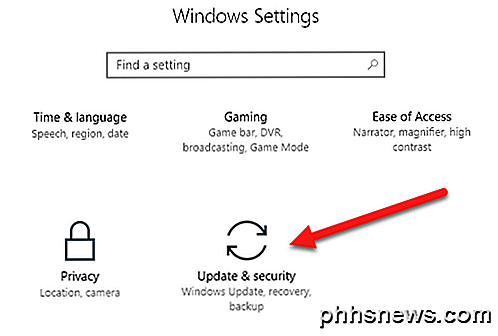
Til slutt klikker du på Aktivering i den venstre menyen.
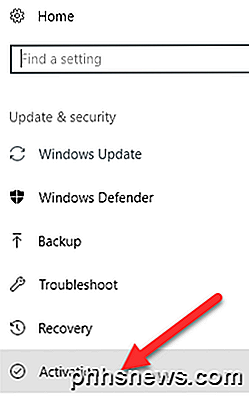
På toppen får du litt informasjon om hvilken versjon av Windows du har installert, og om den er aktivert eller ikke.
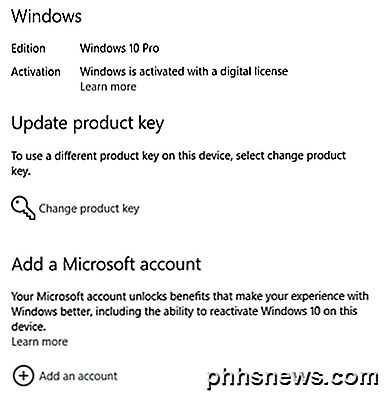
Hvis produktnøkkelen / lisensen kan lagres i din Microsoft-konto, ser du alternativet Legg til en Microsoft-konto nederst nederst. Klikk på Legg til en konto, og du blir bedt om å logge på.
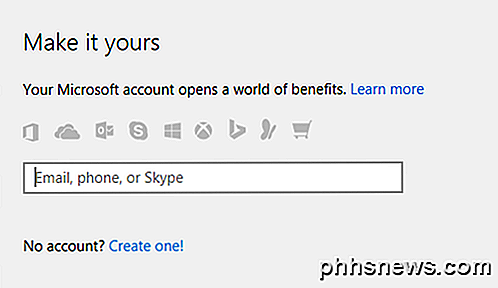
Hvis produktnøkkelen din ikke støtter en digital lisens, ser du bare to andre linjer, produkt-ID og produktnøkkel, men uten mulighet til å legge til en Microsoft-konto. I disse tilfellene er det veldig viktig at du ikke mister produktnøkkelen fordi du bare kan aktivere Windows ved hjelp av den aktuelle nøkkelen.
Når du har koblet din konto, bør du nå se at meldingen sier at Windows er aktivert med en digital lisens knyttet til din Microsoft-konto .
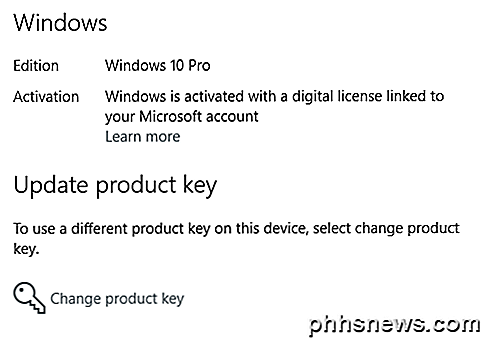
I et fremtidig innlegg skal jeg vise deg hvordan du kan aktivere Windows på nytt ved hjelp av en digital lisens som er lagret i din Microsoft-konto. Hvis du har noen spørsmål, vær så snill å kommentere. Nyt!

Kan jeg flytte standardfotomappen til min Android-telefonens SD-kort?
Kameraer med høy kvalitet og brukervennlighet gjør det veldig enkelt å raskt røre opp telefonens begrensede interne lagring med bilder . La oss se på hvordan du kan skifte standardplassering fra telefonens interne minne til det mer romslige SD-kortet. Kjære Hvordan-Geek, Min Android-telefon begynte nylig å klage, den gikk tom for lagringsplass, men det virket rart gitt at jeg ikke installerer at mange apps, og telefonen har 16 GB internt minne og et 32 GB microSD-kort jeg installerte en stund tilbake.

Slik blokkerer du tredjeparts cookies i hver nettleser
Internett-informasjonskapsler har eksistert siden begynnelsen av nettet, og de tjener for det meste en nyttig hensikt. Men mens de fleste informasjonskapsler er ganske uskyldige, og til og med nødvendige, er det ikke noen. Vi snakker selvsagt om cookies fra tredjeparter, og hvis du ikke vet hvordan du blokkerer dem på dine foretrukne nettlesere, så Gjør deg klar til å lære.



